|
前几天在坛子里花600大洋败了块镁光M4的SSD,是mSATA接口的,本来是想把笔记本的MINI PCI-E改造一下,添加个mSATA功能,结果改造失败,具体原因可能是飞线的问题,最后只好作罢。但是到手的SSD不能就这样打入冷宫,mSATA不能用,改成SATA用吧,上X宝搜了一下,转接卡竟然要60大洋,尼玛,加上运费要接近80了!多高科技的东西吗!!X,果断自己做!! 先上几张SSD的图   好,下面进入正题,要安装这块ssd,首先要给它找个家,顺手翻了一下报废的笔记本主板,看到个带mini pci-e插槽的  背面  看到了吗,就是这个接口  把主板反过来,发现背面的位置有许多元件,本着不浪费的原则,拆下来备用  一顿热腾腾的热风枪大餐过后,原来芯片的位置变成了这样  接口旁边的隔离变压器和其他的一些东西也被我拆掉了  下面就开始切割了,要把这个接口的位置裁下来,因为其他的部分对于这个SSD来说,都是多余的,首先,切割利器登场  还有犯罪同伙  准备开工  切的差不多的样子  果断掰下来  背面  太难看了  要修饰一下才行,秀一下工具 要修饰一下才行,秀一下工具 修饰完成的样子,还是不怎么好看,但是棱角至少比较圆滑了  把SSD装在上面看看  看一下侧面,位置正常,没有压到任何元件  mSATA的接口板做好了,下面是转接板,又随手一翻,翻出来一个被我搞报废掉的SSD主控板  对,没错,两侧的电路都是电源转换,左侧的是给DDR2缓存供电的电路,输出电压是0.8V,在本制作中无用,重点在右侧,那是给闪存颗粒供电的电路,电压3.3V,就是它了,因为mSATA的电源就是3.3V。先来个3.3电源的特写  理论上是行得通的,但是要测试一下,保险,搭上可调电源  先看输入电压,5V   然后看下输出电压,3.2V,完全符合标准   OK,下面直接把接口板放在主控板上,看能不能塞进壳子,先把接口板背面的小元件都清理掉,搞平  然后贴在主控板上  找个配套的壳子来  然后放进去比比,能不能放下  貌似不能,太厚了  好吧,继续使用我的切割利器,开孔,先划线  切割!!  貌似有一点点大了。。。不过没关系,反正到时候是放在外壳里面的,外面看不到,只要固定好就行啦~~  别只顾切割,看供电线路有没有被切断  电阻为0,还好还好,没伤到供电电路  下面就要看怎么合体了,比划了一下,发现用铜丝固定是个不错的选择  在主控板两边要焊接的地方把绝缘漆挂掉,露出铜箔  然后上锡  先把铜丝焊在接口板上,同时要在两侧稍微弯个角度,要不然还是放不进外壳  然后是焊接固定  看看正面  再放进壳子里看看,OK了,高度可以了,螺丝都可以拧上了#p#分页标题#e#  OK,这样位置就基本固定了,下面先走线,数据线的顺序我就不赘述了,总之跟普通的SATA是一样的,按顺序接上就OK,我在这里使用的是耳机的漆包线,多股中抽出来的1根,然后两根拧在一起  先看看要焊接的位置,黄色方框内的是49脚,起到激活设备的作用,要接地,绿色方框内的两个引脚是3.3V的Vcc,四根数据线按图中所示连接好  数据线连接好以后的样子  把接地、Vcc神马的也都连接好  此时还不能上机,因为还有几个脚,mSATA跟mini pci-e是不一样的,在mSATA的定义中,2、24、52脚是Vcc正极,但是在本电路板上都是接地的,所以要采取一些措施,不能让其短路,我用的办法是直接将触点拆除  经过再次检查无误后可以装上上SSD,扣上外壳了 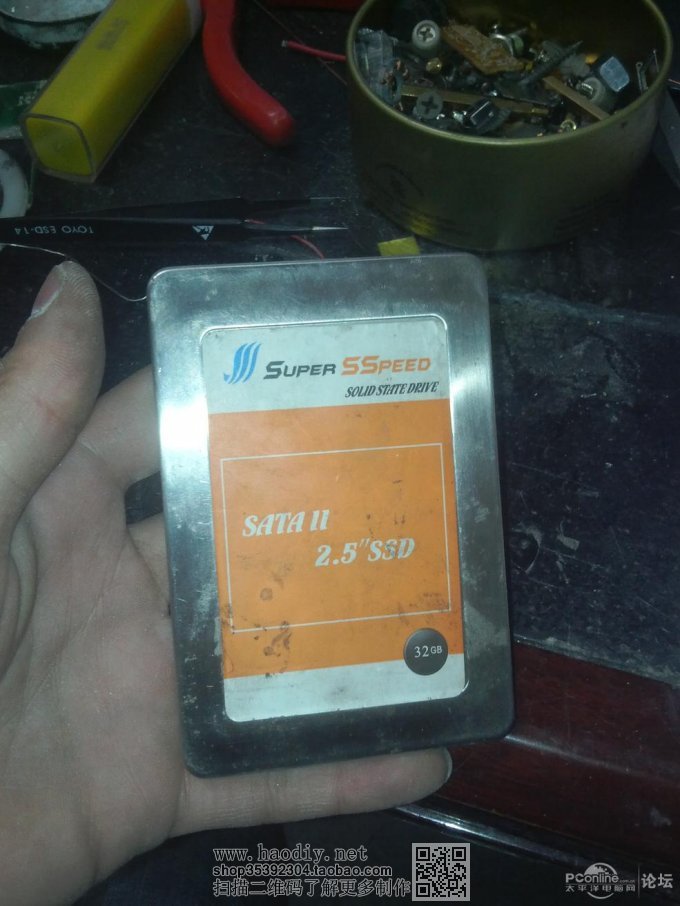  然后装进笔记本里面,BIOS里面可以认到固态硬盘了 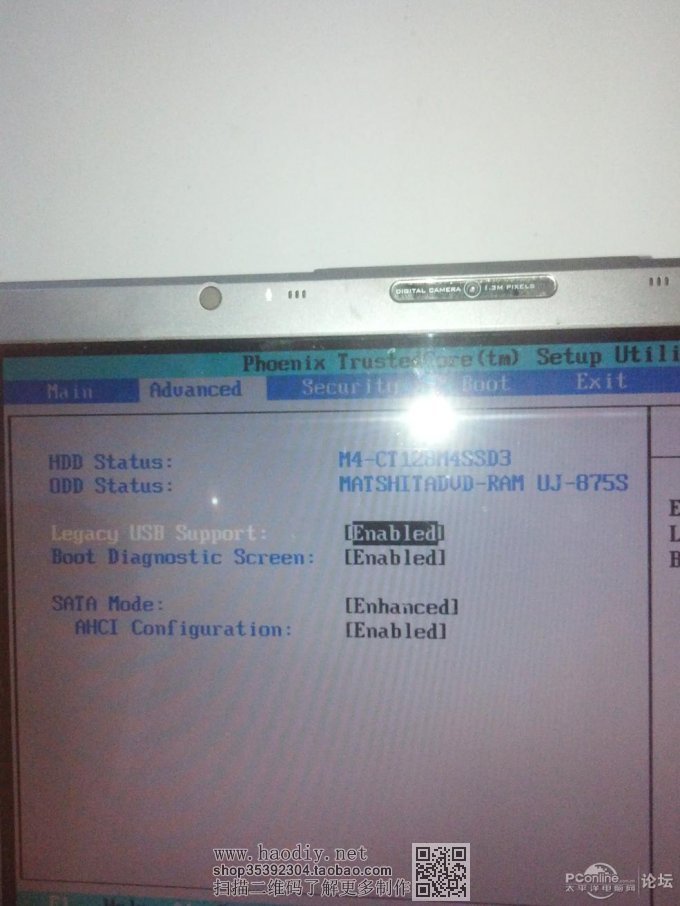 分区之后把原来HDD里面的系统克隆到SSD里面 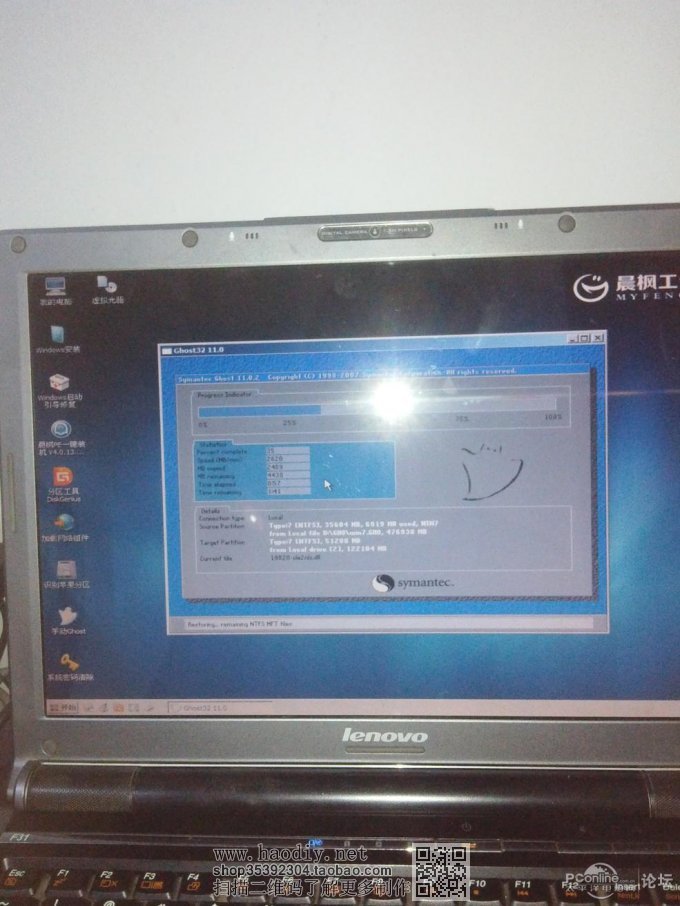 完成!哈哈,上个测试图 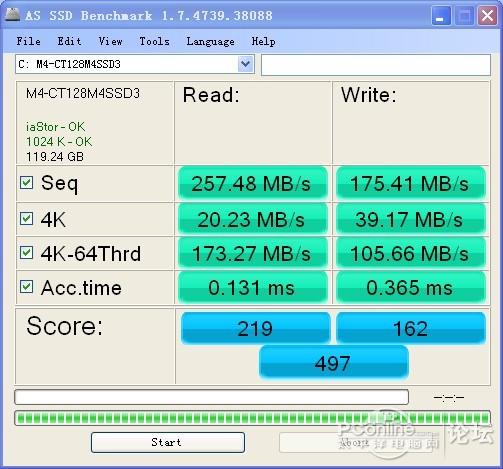 虽然ssd是sata6gb,但是由于我的本子有点老,硬盘接口是sata3gb,所以测试速度没有达到固态硬盘的峰值,但是也够用了,将来换了新本本,直接把mSATA的固态硬盘拆出来,换到新本子上即可。 (责任编辑:admin) |















